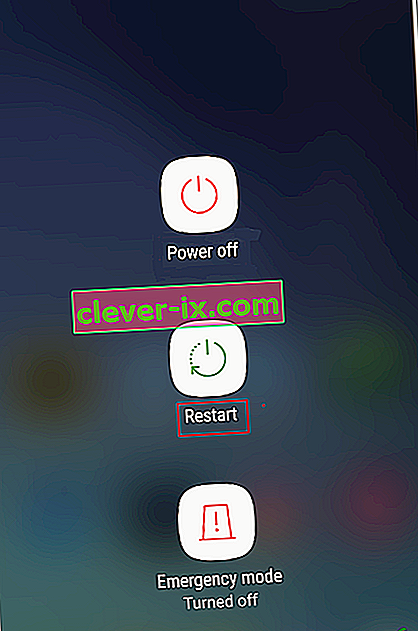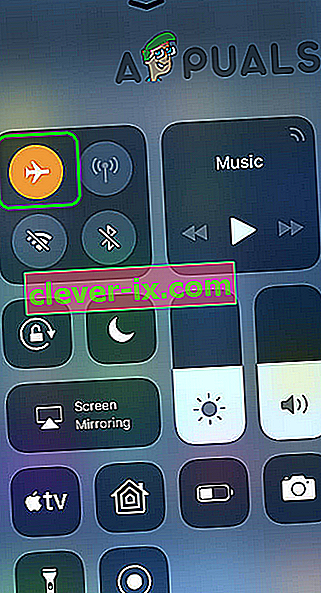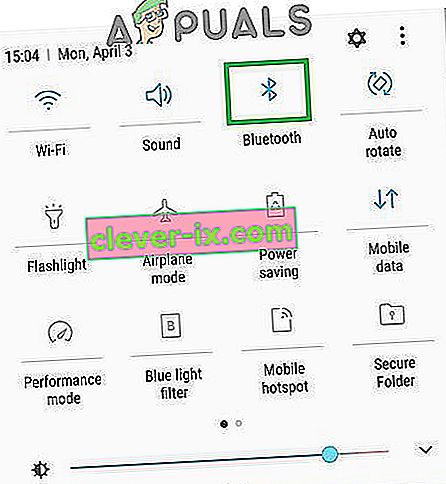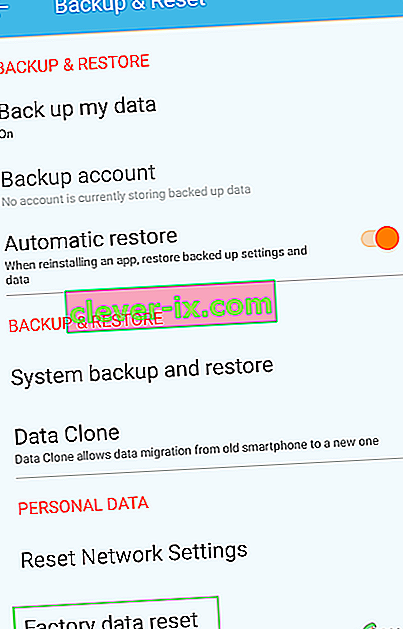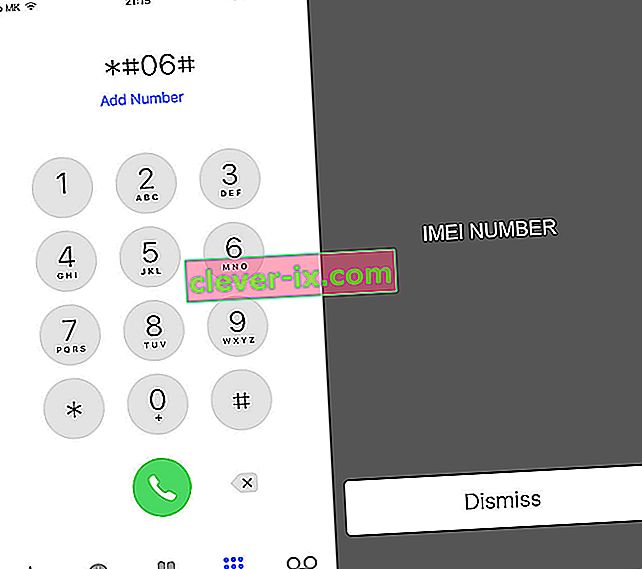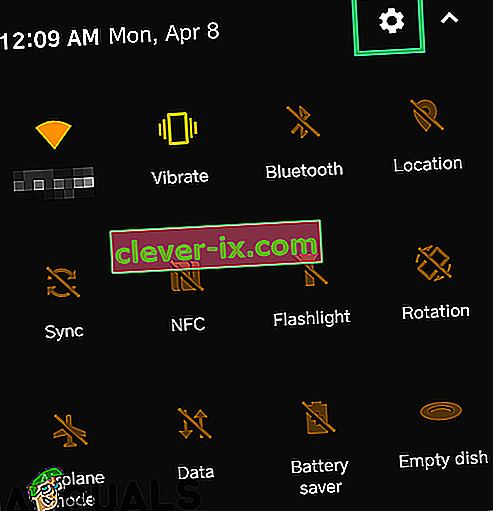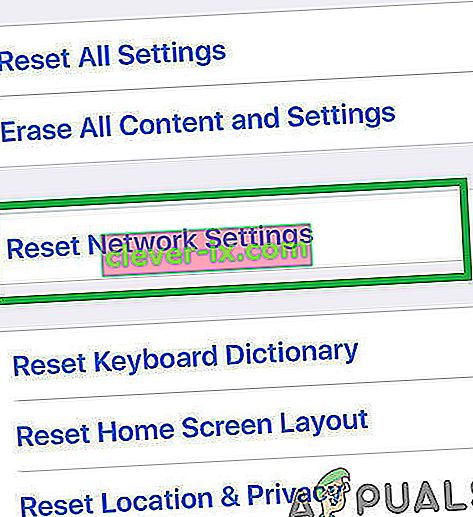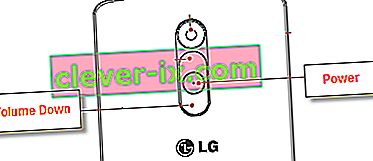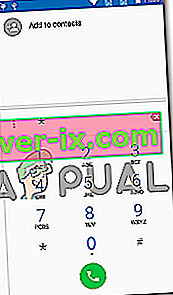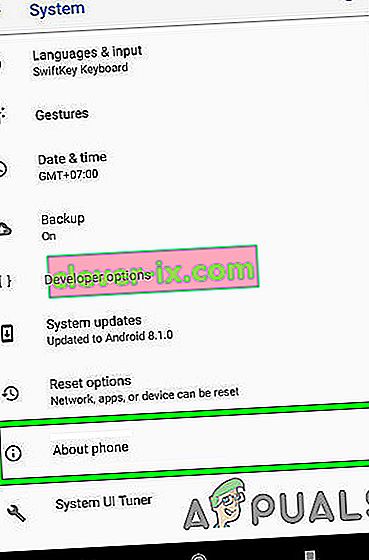Problemer med "kun nødopkald" og / eller "ingen service" er et af de mere almindelige problemer, som Android-brugere ofte står over for. Dette problem er netværksbaseret og forhindrer brugeren i at være i stand til at bruge enhver netværksbaseret funktionalitet på en Android-enhed, og det er bestemt ikke en stor skuffe.
Selvom dette problem oftest er påvirket af Samsung Galaxy Smartphones, viger det ikke væk fra alle de andre mærker og modeller af smartphones derude. En Android-enhed kan tvinges til at vise en “Kun nødopkald” eller “Ingen service” -fejl ved en af tre ting - dårlig signalstyrke, noget knæk eller et problem i enhedens software eller defekt hardware.
Så længe årsagen til dette problem ikke er defekt hardware, såsom et defekt SIM-kort eller mangelfuldt SIM-kortlæsningsudstyr i enheden, er der en hel del ting, som en person kan gøre for at prøve at rette det.
Følgende er de tre mest effektive løsninger, der kan bruges til at slippe af med problemet "Kun nødopkald" og / eller "Ingen service":
Løsning 1: Vælg transportør manuelt
Manuel valg af en smartphone-operatør kan i mange tilfælde give enheden mulighed for at oprette forbindelse til sin operatør med succes.
1. Gå til Indstillinger .
2. Naviger til indstillinger Netværk for enheden.

3. Tryk på Mobilnetværk .
4. Tryk på Netværksoperatører .
5. Tillad enheden at søge efter netværk. Hvis enheden ikke automatisk begynder at søge efter netværk, skal du trykke på Søg på netværk .
6. Vælg enhedens operatør fra listen over tilgængelige netværk.
Løsning 2: Skift netværkstilstand til kun GSM
Hvis en Android-enhed ikke kan oprette forbindelse til sin operatør på grund af et signalproblem, kan ændring af netværkstilstand til GSM kun gøre tricket, da 2G-signaler er meget stærkere og har meget mere gennemtrængende effekt sammenlignet med 3G- eller 4G-signaler. Svage signaler har også været kendt for at udløse fejlen med at sende SMS med Android-telefoner.
1. Gå til Indstillinger .
2. Find vej til enhedens netværksindstillinger .
3. Tryk på Mobilnetværk .
4. Tryk på Netværkstilstand .
5. Uanset hvilken tilstand enheden er tændt, skal du kun vælge GSM .
Løsning 3: Brug Ariza Patch (kræver rod)
Ariza-patch er et Android-system patch, der er designet til at rette knæk i en Android-enheds baseband (modem). Anvendelse af Ariza-patch på en Android-smartphone, der lider af problemer med "kun nødopkald" og / eller "ingen service", har betydelige chancer for at rette enheden, især i tilfælde af Samsung-smartphones. Før du fortsætter, skal du sørge for at rodfeste din telefon.
1. Sørg for, at enheden har rod adgang .
2. Installer Busybox på enheden.
3. Download APK-filen til Ariza-patch herfra.
4. Gå til Indstillinger > Sikkerhed, og sørg for, at installation af applikationer fra ukendte kilder er tilladt.
5. Installer Ariza-plasteret.
6. Åbn Ariza-plasteret.
7. Tryk på V [0,5] patch uygula .
Vent et par minutter, og når plasteret er blevet anvendt på enheden, skal du genstarte det.
Løsning 4: Blød genstart
I nogle situationer har telefonen muligvis fået en fejl, hvorfor den ikke kan registrere det SIM-kort, der er installeret inde i mobiltelefonen korrekt. Derfor er det altid en god ide at udføre en genstart for at sikre, at fejlen fjernes. For det:
- Tryk på tænd / sluk-knappen på telefonen, indtil genstartmenuen vises.
- Når menuen vises, skal du klikke på "Genstart" for at genstarte din mobile enhed.
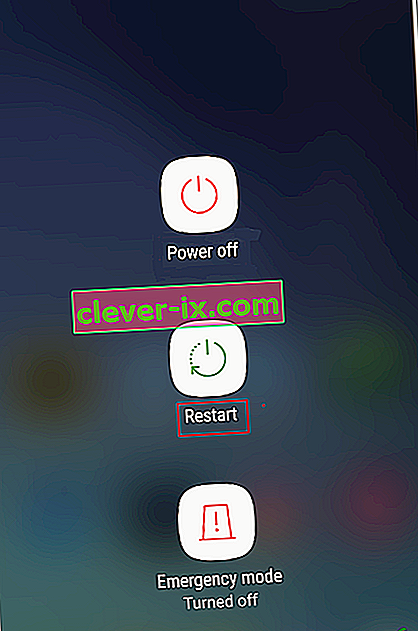
- Når genstart er afsluttet, skal du kontrollere, om problemet fortsætter.
Løsning 5: Indsæt SIM-kortet igen
I nogle tilfælde er SIM-kortet muligvis let forskudt fra sin normale position inde i SIM-bakken. Når dette sker, er den nemmeste løsning bare at slukke for din enhed fra genstartmenuen og tage SIM-bakken ud. Fjern derefter SIM-kortet fra SIM-bakken, og sørg for at blæse luft ind på SIM-kortet og inde i SIM-bakken for at slippe af med eventuelle rester eller støvpartikler. Herefter skal du sørge for at placere SIM-kortet nøjagtigt i SIM-bakken og derefter kontrollere, om problemet løser.
Løsning 6: Skift flytilstand
I visse situationer kan SIM-kortet være aflyst inde i telefonen, hvorfor telefonen ikke kan registrere det korrekt på mobilnetværket. Derfor vil vi i dette trin skifte flytilstand for at geninitialisere denne proces og få SIM-kortet til at fungere som normalt. For at gøre dette skal du følge nedenstående trin.
- Lås din enhed op, og naviger til startskærmen.
- Træk meddelelsespanelet ned, og klik på ikonet "Flytilstand" for at sætte enheden i flytilstand.
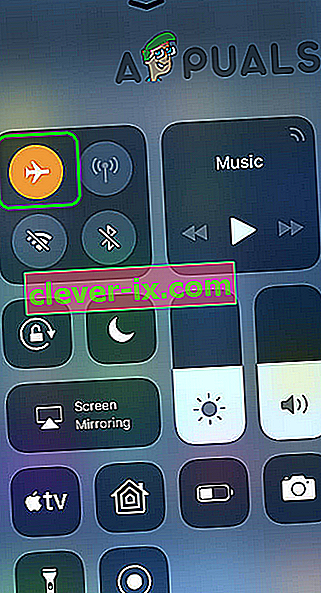
- Når enheden er i flytilstand, skal enheden være i mindst 30 sekunder.
- Sluk for flytilstand, og kontroller, om telefonen registrerer den på netværket, og om fejlmeddelelsen stadig vedvarer.
Løsning 7: Undgå faste opkald
I nogle situationer kan funktionen Fast opkald på din telefon muligvis være aktiveret, hvorfor denne fejl ses på din mobil. Derfor deaktiverer vi i dette trin denne funktion på vores mobil. For at gøre dette bliver vi nødt til at omkonfigurere det fra vores indstillinger. For det:
- Lås din enhed op, og træk meddelelsespanelet ned.
- Klik på ikonet "Indstillinger" og vælg "Opkald" .
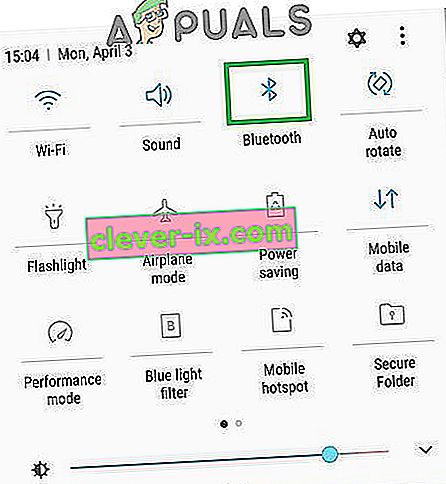
- Fra opkaldsindstillingerne skal du klikke på "Yderligere indstillinger" eller "Mere" .
- I denne indstilling skal du klikke på indstillingen Faste opkaldsnumre og derefter vælge "Deaktiver FDN" .
- Når du har deaktiveret faste opkaldsnumre på din mobil, skal du kontrollere, om fejlmeddelelsen stadig vedvarer.
Løsning 8: Udfør fabriksnulstilling
Det er muligt, at der er en defekt app eller konfiguration på din enhed, der forhindrer SIM-kortet i at fungere korrekt. Det er også muligt, at softwaren, der er installeret på din mobiltelefon, er blevet aflyttet, og for at slippe af med sådanne problemer kan vi udføre en fuldstændig fabriksindstilling på vores enhed for at udelukke dem. For at gøre dette skal du sørge for at sikkerhedskopiere alle nødvendige data på forhånd og følge nedenstående trin.
- Lås din enhed op, og træk meddelelsespanelet ned.
- Klik på tandhjulet "Indstillinger" for at åbne telefonindstillingerne.
- I telefonindstillingerne skal du rulle ned og klikke på indstillingen "System" .
- Vælg "Nulstil" fra det næste skærmbillede, og klik derefter på "Fabriksindstilling" .
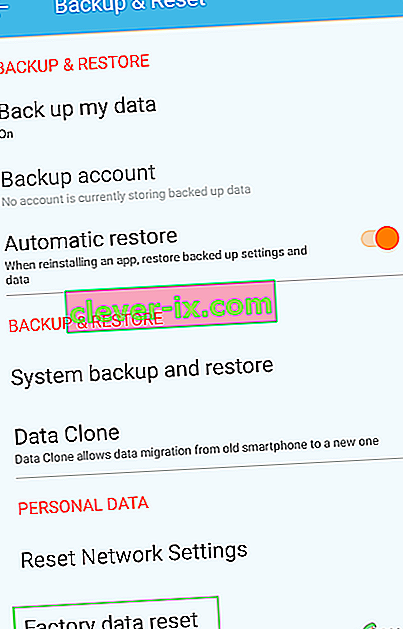
- Indtast din adgangskode og PIN-kode for at give autorisation til nulstillingen.
- Når nulstillingen er afsluttet, skal du kontrollere, om problemet stadig vedvarer.
Løsning 9: Bekræft IMEI
Det er muligt, at IMEI-nummeret på din mobiltelefon muligvis er blevet ændret på grund af en softwareblink eller på grund af anden grund. IMEI er som et fysisk spor af mobiltelefonenheden, og det er et unikt nummer, der er tildelt af producenten til at identificere enheden, og det samme nummer bruges også af SIM-kortudbyderen til at udbrede deres netværkstjenester på din enhed. Men hvis dette nummer er blevet udskiftet eller forkert konfigureret, får du muligvis problemet med SIM-kortet, hvor kun nødopkald er tilladt. For at kontrollere dette:
- Lås din telefon op, og start opkaldsfunktionen.
- Indtast "* # 06 #", og tryk på opkaldsknappen på din enhed for at få IMEI-nummeret, der bruges af enheden.
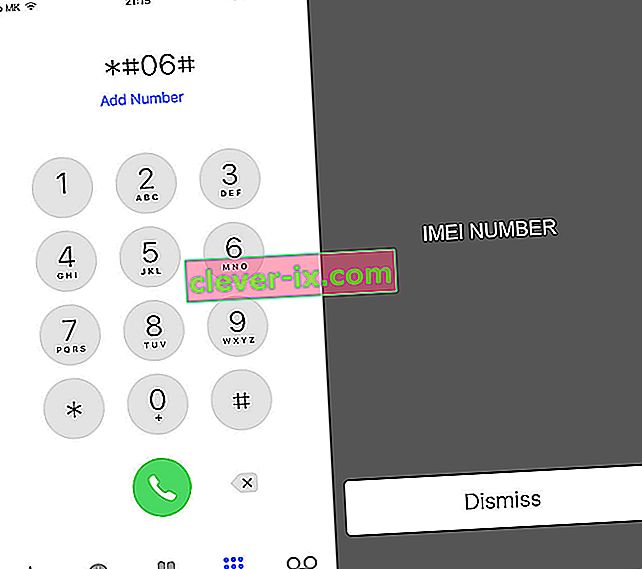
- Når nummeret er vist på enheden, skal du matche det med IMEI-nummeret, der er angivet på det felt, hvor telefonen kom.
- Hvis tallene stemmer overens, bør problemet ikke skyldes en IMEI-uoverensstemmelse.
- Men hvis tallene ikke stemmer overens, betyder det, at IMEI på din enhed er blevet ændret, som du får denne fejl med. Det anbefales, at du udskifter denne telefonenhed, da den sandsynligvis ikke kan fungere med et SIM-kort længere.
Løsning 10: Nulstil netværksindstillinger
Det er muligt, at netværksindstillingerne på mobilen blev ændret manuelt, eller de blev automatisk ændret af telefonen, og nu er de blevet forkert konfigureret, hvorfor dette problem opstår. Derfor nulstiller vi i dette trin netværksindstillingerne til standardindstillingerne i et forsøg på at slippe af med dette problem. For at gøre det:
- Lås din enhed op, og træk meddelelsespanelet ned.
- Klik på "Indstillinger" tandhjul for at åbne telefonindstillingerne.
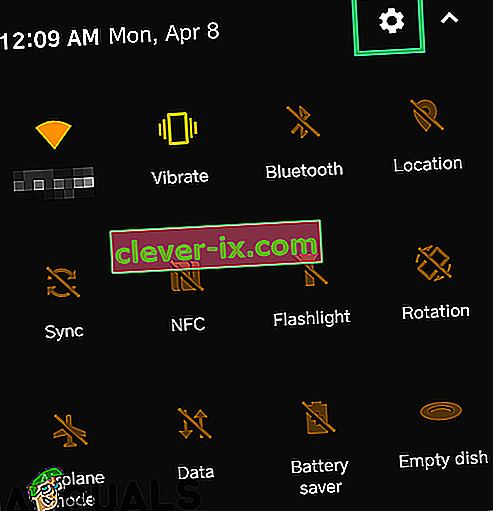
- Rul ned i telefonindstillingerne, og klik på "Systemindstillinger" .
- I systemindstillingerne skal du klikke på knappen "Nulstil" og på den næste skærm vælge "Nulstil netværksindstillinger" .
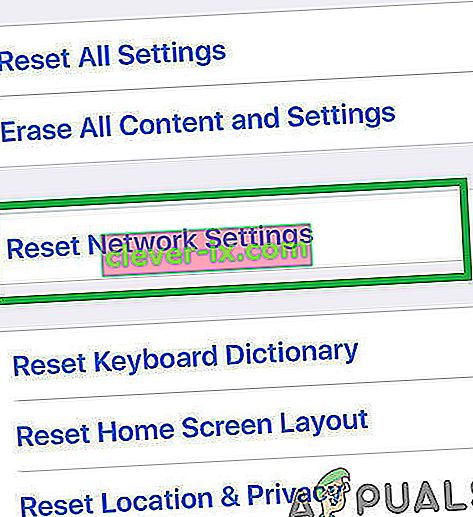
- Bekræft eventuelle meddelelser, der dukker op på din skærm, og vent på, at netværksindstillingerne nulstilles.
- Kontroller, om dette løser problemet med SIM-kortet.
Løsning 11: Ryd cache-partition
Nogle data caches af næsten alle applikationer for at reducere indlæsningstiderne og for at give brugeren en mere optimeret oplevelse. Imidlertid kan disse cachelagrede data undertiden blive ødelagt, og det kan forstyrre systemfunktionerne. Derfor starter vi i dette trin telefonen i genstartmenuen for at rydde cachepartitionen. For det:
- Lås din enhed op, og hold tænd / sluk-knappen nede for at få vist genstartmulighederne.
- I afstartsindstillingerne skal du vælge sluk- knappen.
- Vent på, at enheden er slukket helt, inden du fortsætter med de næste trin.
- Tryk og hold lydstyrke ned- knappen på din telefon, og tryk også på tænd / sluk-knappen for at tænde enheden.
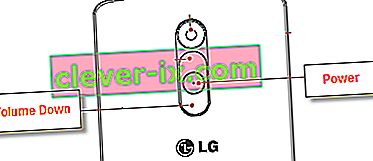
- Hold lydstyrke ned-knappen nede, indtil telefonen starter op til bootloader-skærmen.
- På bootloader-skærmen skal du navigere gennem indstillingerne ved hjælp af lydstyrkeknapperne, indtil du fremhæver knappen "Tør cache-partition" .

- Tryk på “Power” -knappen for at vælge den fremhævede mulighed, og vent på, at telefonen fortsætter.
- Når cache-partitionen er slettet, skal du markere genstartmuligheden og bruge tænd / sluk-knappen til at vælge den.
- Kontroller, om problemet stadig vedvarer, efter du har slettet cache-partitionen.
Løsning 12: Kør SIM-korttest
Det er muligt, at SIM-kortet muligvis ikke fungerer korrekt, fordi telefonen ikke kan registrere det korrekt på netværket og kontrollere signalstyrken. Derfor vil vi i dette trin køre en SIM-korttest for at verificere og isolere problemet på telefonen og sikre, at SIM-kortet ikke er skyld, følg trinnene, der er anført nedenfor.
- Lås din enhed op, og start telefonopkaldet.
- Indtast følgende kode inde i opkaldet.
* # * # 4636 # * # *
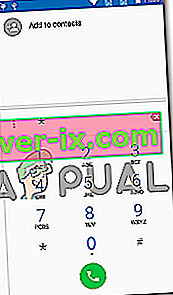
- Nu hvor du er startet i testtilstand, skal du klikke på "Telefonoplysninger" .
- Rul ned på den skærm, der vises, og du skal se indstillingen "Sluk for radio" .
- Vælg denne mulighed for at slukke for radioen og sikre, at kommandoen gik igennem, ellers skal du muligvis gentage dette trin et par gange.
- Der skal også være en "Indstil foretrukken netværkstype" -indstilling, vælg indstillingen for at åbne rullemenuen.
- Vælg "LTE / GSM / CDMA (Auto)" i rullemenuen.
- Herefter skal du klikke på "Tænd for radio" for at tænde radioen igen.
- Når du har udført disse trin, skal du kontrollere, om problemet stadig vedvarer.
Løsning 13: Kontroller, om der er et defekt SIM-kort
Det er muligt, at du i nogle tilfælde måske har beskadiget dit SIM-kort gennem vandskader, eller du har muligvis brudt eller revnet det under brug. Dette virker meget usandsynligt, men der har været tilfælde, hvor SIM-kortet ikke fungerer efter vand eller fysisk skade. Fjern derfor først SIM-kortet fra enheden, når du har slukket det, og placer det inde i en anden telefon, og kontroller, om SIM-kortet fungerer fint sammen med den pågældende telefon.
Hvis SIM-kortet ikke fungerer sammen med den anden telefon, betyder det, at problemet ikke findes i din telefon, og det er kun begrænset til SIM-kortet. Desuden skal du også sikre dig, at du har genopladet dit SIM-kort, og at din konto er i god stand hos tjenesteudbyderen. Det kan være tilfældet, at du ikke har betalt dine gebyrer, som SIM-kortet har været blokeret af tjenesteudbyderen. Kontroller, at det ikke er tilfældet, og kontroller derefter, om problemet stadig vedvarer.
Løsning 14: Fjern SD-kort
Det er i nogle sjældne tilfælde set, at brugeren ikke var i stand til at bruge deres mobile enheder med SD-kortet indsat inde i SIM-bakken. Dette virker som en underlig løsning på dette problem, men hvis du ikke har været i stand til at rette det indtil videre, kan du give det en chance og slukke for din enhed, tage SIM-bakken ud og fjerne SD-kortet fra mobilenheden. Når du har gjort det, skal du sætte SIM-bakken i igen, når du har placeret SIM-kortet korrekt, og tænd enheden. Kontroller, om problemet fortsætter, når enheden tændes.
Løsning 15: Se efter opdateringer
Det er undertiden tilfældet, at det telefonselskab, du bruger, muligvis har frigivet en softwareopdatering, der muligvis har ødelagt nogle af telefonens komponenter, og som muligvis forhindrer dig i at kunne bruge SIM-kortet korrekt. Da de fleste virksomheder frigiver softwarepatcher med det samme, hvis der er et sådant problem, vil vi prøve at kontrollere, om der er nogen tilgængelige til din enhed. For det:
- Lås din enhed op, og træk meddelelsespanelet ned.
- Klik på knappen "Indstillinger" for at åbne telefonindstillingerne.
- Inde i telefonindstillingerne skal du klikke på indstillingen “Om enhed” .
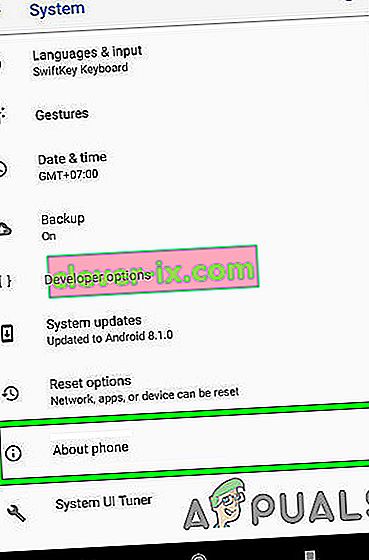
- Klik derefter på knappen "Systemopdatering " og vælg knappen "Kontroller for systemopdateringer" på det næste skærmbillede .
- Dette udløser en manuel kontrol af tilgængelige opdateringer, og de downloades nu automatisk på din enhed.
- Når opdateringen er downloadet, skal du klikke på knappen “Installer” og acceptere eventuelle anmodninger om at installere den nye opdatering på din enhed.
- Kontroller, om problemet stadig vedvarer efter installation af denne opdatering på din mobilenhed.